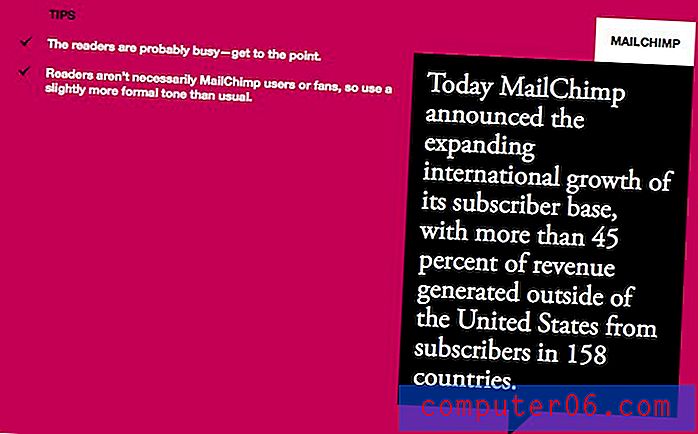Cómo subir fotos desde iPhone a Dropbox
Es bastante común tomar una foto o un video con la cámara en su iPhone y desea tener acceso a ella en su computadora para poder compartirla o editarla. Por lo general, esto implicaría sincronizar su iPhone con su computadora, lo que puede ser una molestia para las personas que realmente nunca conectan su dispositivo a su computadora.
Afortunadamente, hay una manera de obtener las imágenes de su iPhone en su cuenta de Dropbox, a las que puede acceder desde cualquier computadora. Implica usar la aplicación gratuita de Dropbox para iPhone, y es muy fácil de usar. Entonces, si desea obtener las imágenes de su iPhone en Dropbox, simplemente siga nuestra guía a continuación.
Cómo poner fotos en Dropbox en un iPhone
Este artículo asumirá que ya tiene una cuenta de Dropbox y que conoce la dirección de correo electrónico y la contraseña. Si no, puede dirigirse a www.dropbox.com y configurar uno. También vamos a configurar la aplicación de Dropbox para cargar automáticamente las imágenes de su iPhone a su cuenta de Dropbox. Esto solo ocurrirá cuando esté conectado a una red Wi-Fi, por lo que no tiene que preocuparse de que use muchos de sus datos.
Paso 1: abre la tienda de aplicaciones .

Paso 2: toca la opción Buscar en la parte inferior de la pantalla.
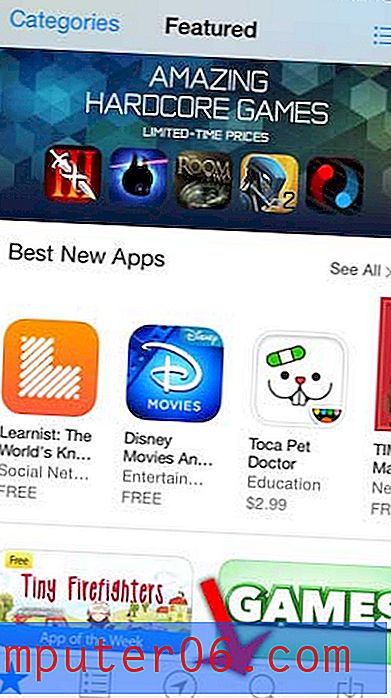
Paso 3: toca dentro del campo de búsqueda, escribe "dropbox", luego selecciona el resultado de búsqueda "dropbox".
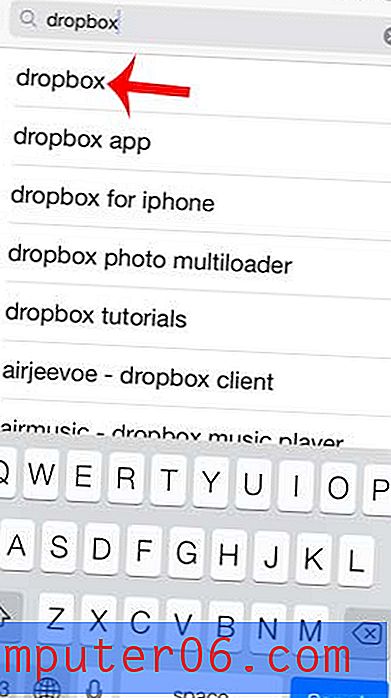
Paso 4: toca la opción Gratis a la derecha de la aplicación Dropbox, toca Instalar, ingresa tu contraseña de ID de Apple y luego espera a que la aplicación se instale.
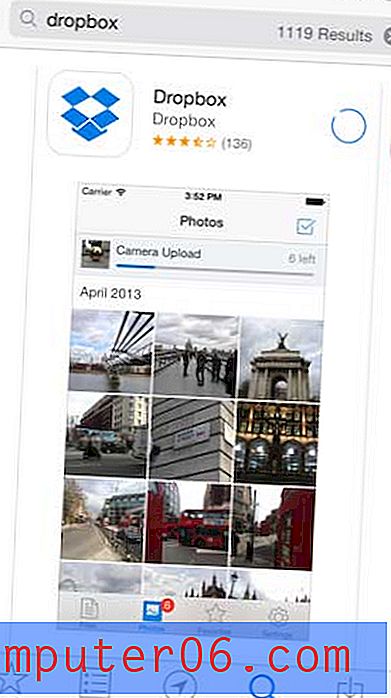
Paso 5: toca el botón Abrir para iniciar la aplicación.

Paso 6: toca el botón Iniciar sesión .
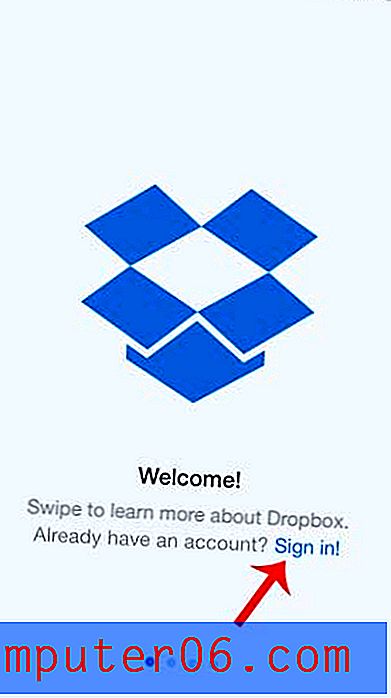
Paso 7: escriba su dirección de correo electrónico y contraseña de Dropbox en sus respectivos campos, luego toque el botón Iniciar sesión . Si configuró la verificación en dos pasos para su cuenta de Dropbox, también deberá ingresar un código de verificación que le enviará un mensaje de texto.
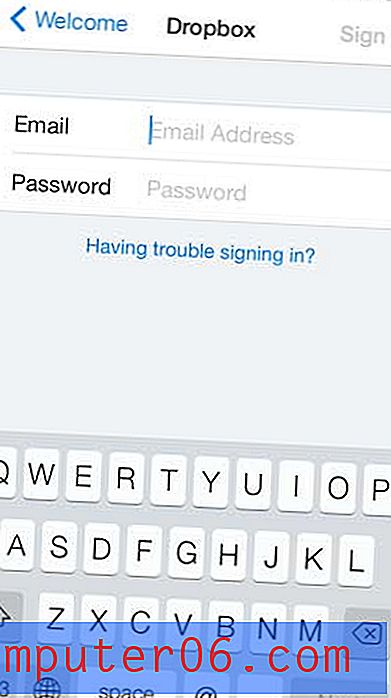
Paso 8: toca el botón Habilitar carga de cámara en la parte inferior de la pantalla. Dropbox ahora comenzará a cargar automáticamente las imágenes de su iPhone a su cuenta de Dropbox.
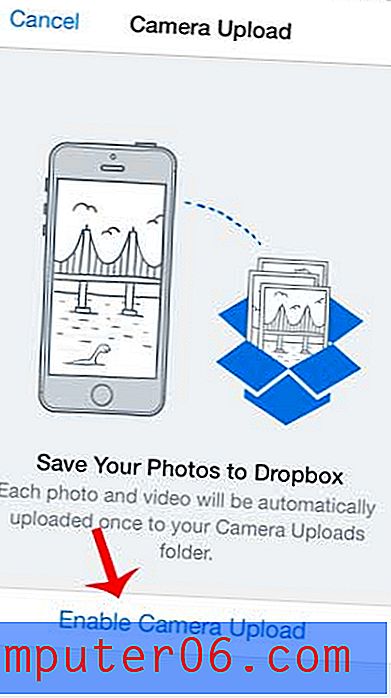
Ahora que tiene Dropbox configurado en su iPhone, puede comenzar a usarlo de otras maneras. Aprenda cómo compartir un enlace a un archivo de Dropbox por correo electrónico en su iPhone para una forma sencilla de compartir archivos grandes.